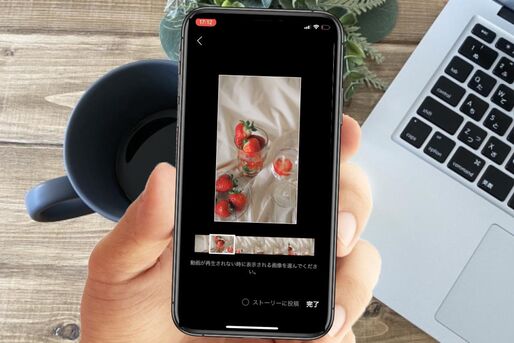LINEのプロフィール背景(ホーム画面・トプ画)には写真だけでなく、動画を設定することが可能です。GIFアニメのようなループ再生する背景が楽しめます。
この記事では、LINEのプロフィール背景に動画を設定する方法を紹介します。動画はどれくらいの長さが設定できるのか、相手にどう見えるのか、変更時にストーリーに自動で流れないようにするにはどうするのかなど、気になる点についても解説します。
プロフィール背景に動画を設定すると相手にどう見える?
プロフィールに動画を設定できる
プロフィールの背景に動画を設定すると、自分または友だちがプロフィールを閲覧した際、設定した動画が再生されるようになります。
プロフィールに設定した動画を全画面にした場合。ここで初めて音声が流れる
プロフィールの背景部分をタップすると、動画が全画面で再生されて音声も流れます(プロフィール部分をタップするまで音声は流れません)。
プロフィール背景には、最大15秒間の動画が設定可能です。15秒よりも長い動画は、設定する際に再生部分を指定する必要があります。
LINEのプロフィールでは従来より、アイコンにも動画を設定できます。iOSおよびAndroid版LINEいずれでも可能です。詳しい設定方法については以下の記事を参照してください。
LINEのプロフィール背景に動画を設定する方法
LINEのプロフィールの背景に動画を設定する手順を解説します。
LINEでプロフィール画面を開く
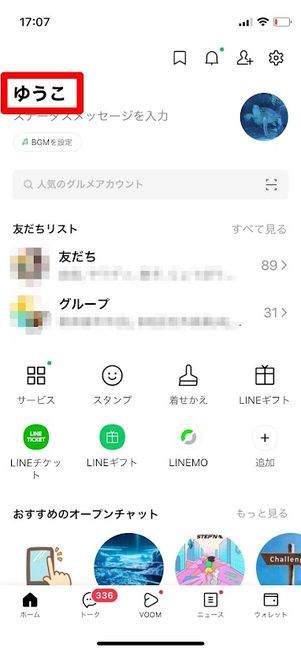
まずは「ホーム」タブから自分のアカウント名部分をタップし、プロフィールを開いてください。
現在のプロフィール背景をタップして「編集」から動画を選択する



プロフィールの背景部分をタップし、[編集]ボタンを出現させてこれをタップします。メニューで[カメラで撮影][写真または動画を選択][ミュージックビデオを選択]のいずれかを選択すると、背景部分を動画に設定できます。
今回は[写真または動画を選択]から動画を背景に設定していきます。なお、[カメラで撮影]を選ぶとカメラが起動するので、その場で動画を撮影してプロフィール背景に設定することも可能です。[ミュージックビデオを選択]では、LINE MUSICで配信されているMV(ミュージックビデオ)を設定できます。
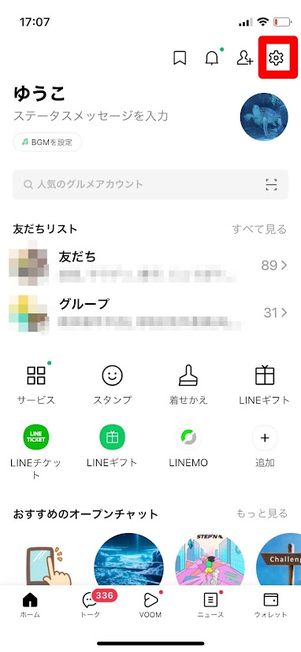
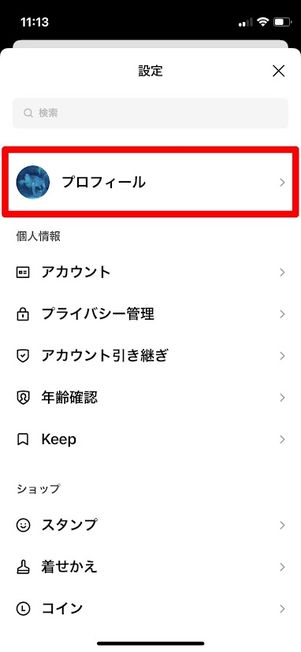
ホームタブの設定ボタンから[プロフィール]をタップして背景の選択に進むこともできます。
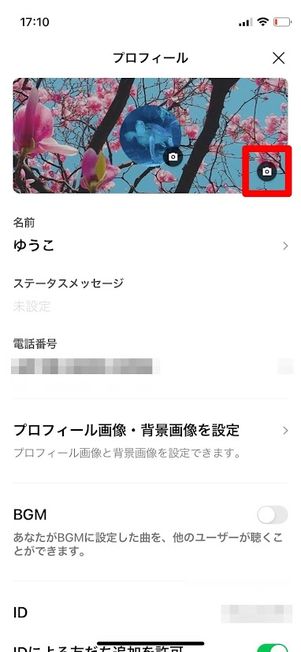
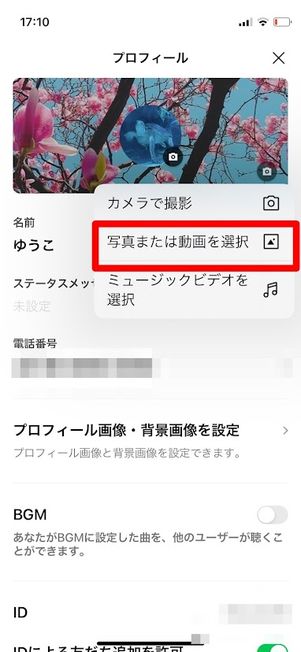
背景画像右下のカメラボタンをタップすると、動画を設定できる選択肢が表示されます。[カメラで撮影][写真または動画を選択][ミュージックビデオを選択]の中から動画に設定したい素材を選びましょう。
設定したい動画を選択する
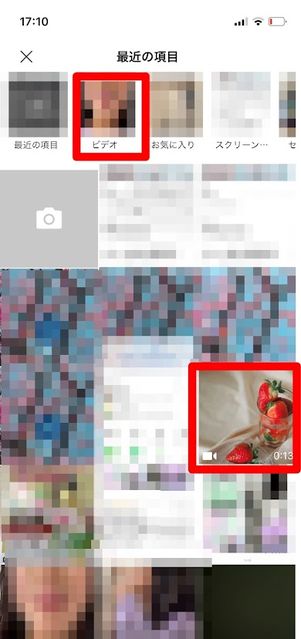
端末に保存されている写真・動画が一覧で表示されるので、プロフィールの背景に設定する動画を選択します。
端末によっては画面上部の[ビデオ](または[動画]など)を選択すると、端末に保存されている動画だけが表示されるため、好みの動画を探しやすいでしょう。
動画の位置(背景として使う部分)を調整する
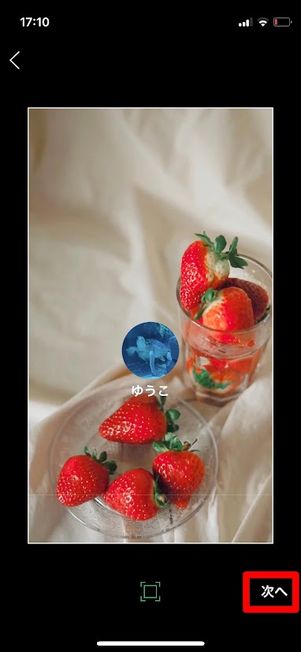
サイズの調整画面
![画面下の[□]ボタンをタップ](/sites/default/files/styles/portrait_lg_1/public/2022/03/09/line-profile-setting-movie-11.png)
画面下の[□]ボタンをタップ
動画によっては、背景として使う部分をトリミングできる場合もあります。
画面下の[□]ボタンをタップすると、全画面で動画を再生した際のプレビューを確認できます。問題なければ、[次へ]をタップしてください。
動画の尺(再生時間)を調整する
スケールで動画の再生尺を調整
プロフィールの背景に設定する動画は、最大15秒まで設定可能です。15秒よりも長い場合、または15秒以内の動画でも再生部分を指定したい場合、スケールの左右のボタンを動かして調整しましょう。
調整できたら[次へ]をタップします。
動画静止時に表示する画像を選択する
スケールでサムネイル画像を選択
続いて、動画が再生されないときに表示される画像(サムネイル画像)を選択してください。
スケール上を指で動かすと、サムネイルの候補が表示されます。
プロフィール背景に動画が適用される(ストーリーへの投稿に注意)

ストーリーに投稿したくない場合は、「ストーリーに投稿」にチェックが入っていないことを確認してから[完了]をタップしてください。設定した動画をストーリーに投稿しても構わない人、投稿して知らせたい人は、チェックを入れてから完了しましょう。
プロフィール背景を変更すると、以前はタイムラインに投稿するかどうか選べましたが、2021年11月にタイムラインに変わる新たな動画プラットフォームとして「LINE VOOM(ブーム)」がリリースされたことにより、プロフィール背景の変更が投稿されることはなくなりました。
LINEのプロフィール背景は、SNSリンクを貼り付けたり、スタンプや好きなメッセージを挿入したりと、デコることが可能です(デコレーション機能)。

プロフィール背景に動画を適用したままでも、デコレーション機能でスタンプを貼れた
デコレーション機能は、プロフィール背景に動画を設定している場合でも、画像のときと同じように利用できます。詳しい使い方は下記記事を参照してください。
プロフィール背景にMV(ミュージックビデオ)を設定する方法
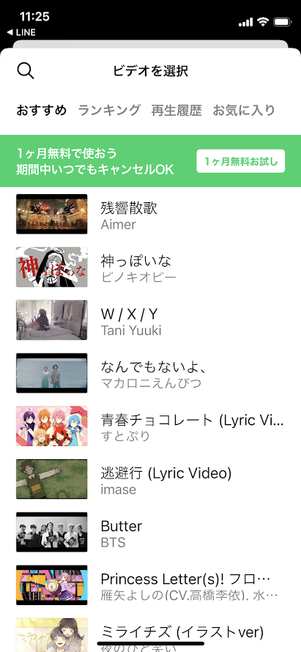

LINE MUSICで配信されているMV(ミュージックビデオ)をプロフィールの背景に設定できる「プロフィールMV」という機能があります。
別途LINE MUSICアプリのインストールが必要ですが、無料会員でも月に1回までMVを変更できます(有料会員は無制限)。
設定したミュージックビデオ
プロフィールMVを設定する手順は、下記記事で詳しく解説しています。